win7系统日志在哪里 win7电脑系统日志文件怎样查看
更新时间:2021-07-04 09:22:00作者:huige
当我们电脑遇到一些故障的时候,可以通过查看系统日志文件来找到原因并对症下药来解决,可是有很多win7旗舰版32位系统用户想要查看日志的时候,却不知道日志在哪里,其实不难找到,本教程就给大家说说win7电脑系统日志文件的详细查看方法吧。

具体步骤如下:
1、双击控制面板图标,打开控制面板,选择管理工具。
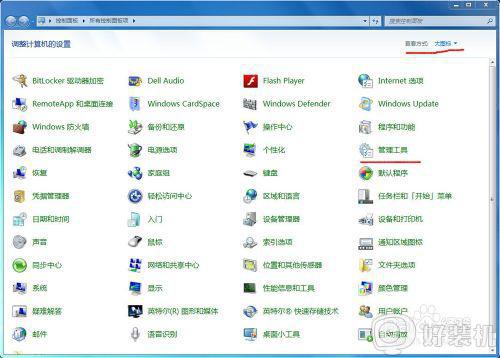
2、打开管理工具---组件服务。
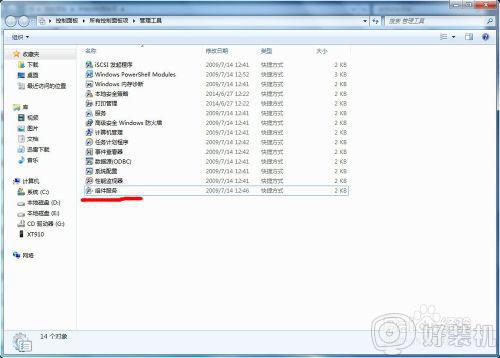
3、打开组件服务---事件查看器(本地)---window 日志。
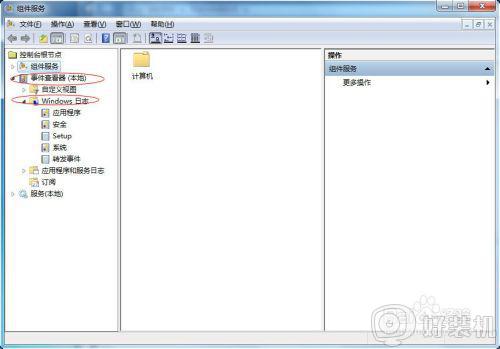
4、打开组件服务---事件查看器(本地)---window 日志---安全,详情如图所示,系统会列出关键字、日期和时间、来源、事件ID、任务类别。
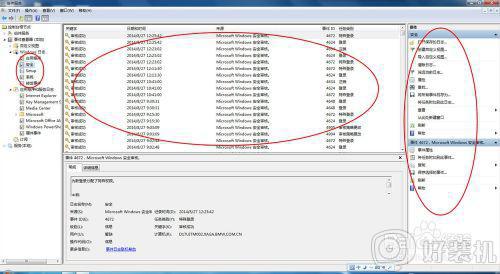
5、打开组件服务---事件查看器(本地)---window 日志---setup,详情如图所示,系统会列出级别、日期和时间、来源、事件ID、任务类别。下面会有详细解释,右边有相应的操作设置。
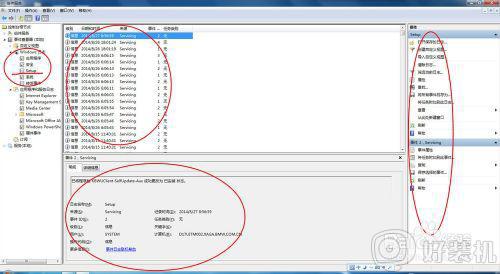
经过上面的方法就可以查看win7系统日志文件了,是不是很简单呢,有这个需要的用户们可以按照上面的方法步骤来进行查看吧,希望帮助到大家。
win7系统日志在哪里 win7电脑系统日志文件怎样查看相关教程
- win7旗舰版系统日志文件在哪里查看 win7旗舰版电脑日志文件怎么查看
- win7怎样查看电脑的错误日志文件 win7查看系统错误日志的步骤
- 错误事件win7查看方法 win7错误日志在哪看
- win7查看windows日志的步骤 如何查看win7日志
- win7日志查看步骤 win7如何查看日志
- win7系统日志怎么删除 win7清除系统日志的步骤
- windows7蓝屏日志哪里看 windowws7怎么查看蓝屏日志
- 三国志11在win7系统无法启动怎么办 win7三国志11无法启动解决方法
- 三国志11win7 64位打不开怎么回事 win7 64打不开三国志11如何解决
- win7电脑文件带锁怎么去掉 win7文件上的小锁如何取消
- win7访问win10共享文件没有权限怎么回事 win7访问不了win10的共享文件夹无权限如何处理
- win7发现不了局域网内打印机怎么办 win7搜索不到局域网打印机如何解决
- win7访问win10打印机出现禁用当前帐号如何处理
- win7发送到桌面不见了怎么回事 win7右键没有发送到桌面快捷方式如何解决
- win7电脑怎么用安全模式恢复出厂设置 win7安全模式下恢复出厂设置的方法
- win7电脑怎么用数据线连接手机网络 win7电脑数据线连接手机上网如何操作
热门推荐
win7教程推荐
- 1 win7每次重启都自动还原怎么办 win7电脑每次开机都自动还原解决方法
- 2 win7重置网络的步骤 win7怎么重置电脑网络
- 3 win7没有1920x1080分辨率怎么添加 win7屏幕分辨率没有1920x1080处理方法
- 4 win7无法验证此设备所需的驱动程序的数字签名处理方法
- 5 win7设置自动开机脚本教程 win7电脑怎么设置每天自动开机脚本
- 6 win7系统设置存储在哪里 win7系统怎么设置存储路径
- 7 win7系统迁移到固态硬盘后无法启动怎么解决
- 8 win7电脑共享打印机后不能打印怎么回事 win7打印机已共享但无法打印如何解决
- 9 win7系统摄像头无法捕捉画面怎么办 win7摄像头停止捕捉画面解决方法
- 10 win7电脑的打印机删除了还是在怎么回事 win7系统删除打印机后刷新又出现如何解决
